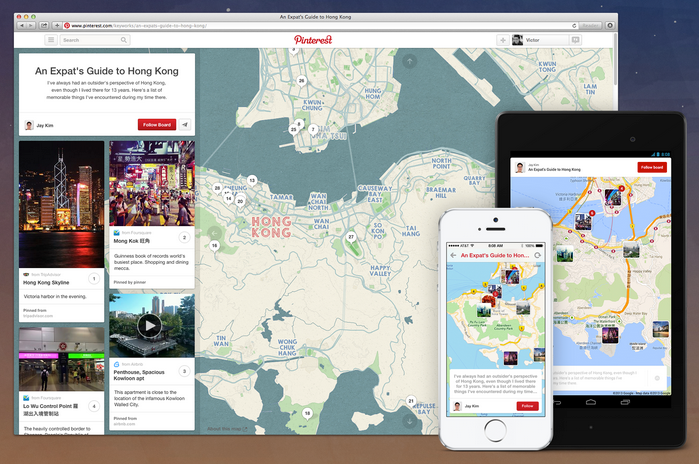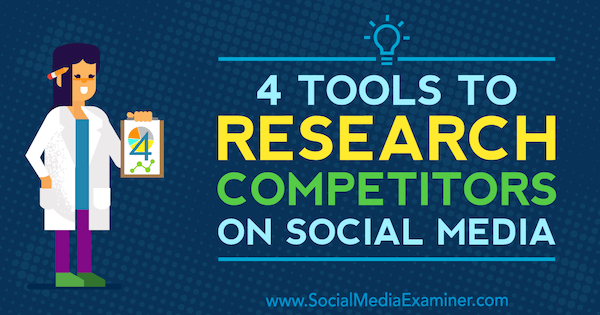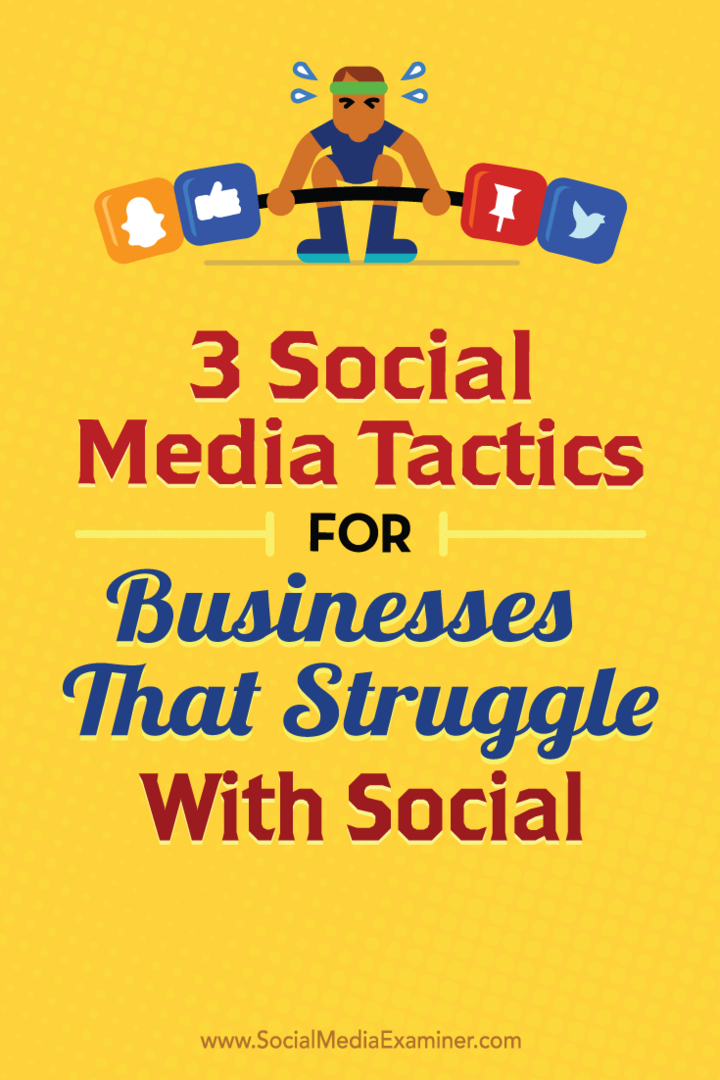Slik eksporterer og importerer du Microsoft Office-båndtilpasninger
Microsoft Kontor Microsoft Word Microsoft Helt Excel Ord / / February 27, 2021
Sist oppdatert den

De Microsoft Office-bånd kan tilpasses for å inkludere funksjonene du bruker mest. Faktisk kan det være sterkt tilpasset med forskjellige kommandoer. Med så mange tilpasninger kan det være irriterende hvis du flytter til en ny PC og må gå gjennom og tilpasse alt. Heldigvis lar Office deg eksportere båndmenyinnstillingene og importere dem tilbake på et annet system. Dette er hvordan.
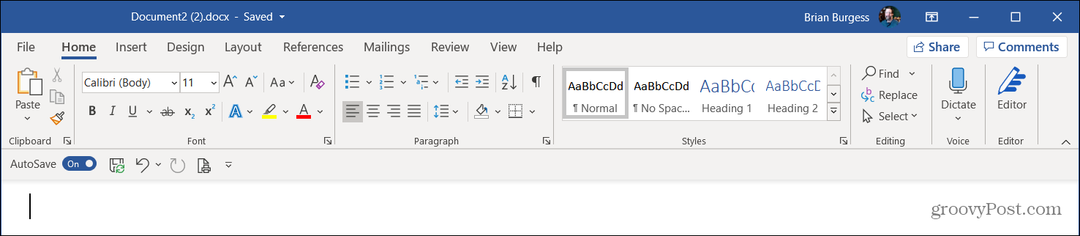
Eksporter båndtilpasninger
For å komme i gang, åpne en Office-app (for denne artikkelen bruker jeg Word) og gå til Fil> Alternativer.
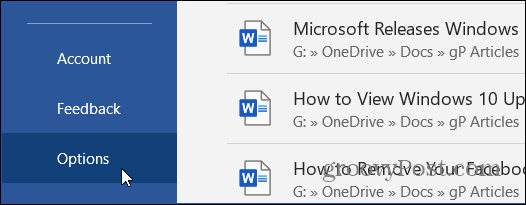
Når siden Alternativer for Word åpnes, klikker du på Tilpass bånd fra menyen til venstre. Under delen "Tilpass båndet" til høyre klikker du på Import Eksport rullegardinmenyen og velg Eksporter alle tilpasninger.
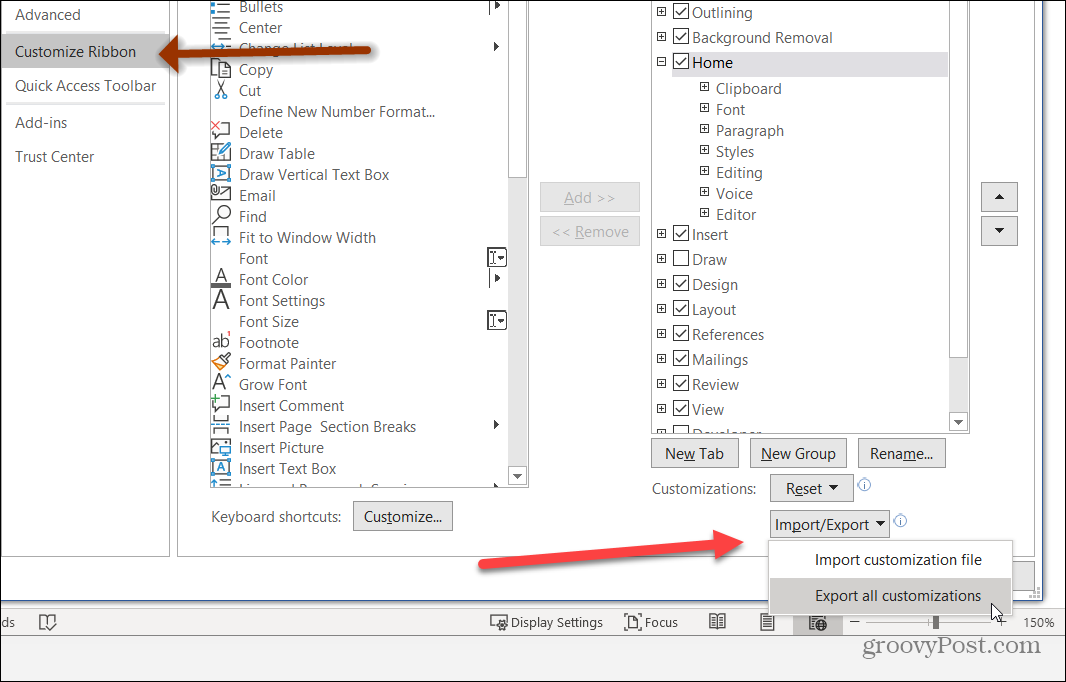
Deretter blir du bedt om å lagre båndtilpasningsfilen på et sikkert sted på datamaskinen din. Gi det et gjenkjennelig navn som lar deg finne det i fremtiden og klikke Lagre.
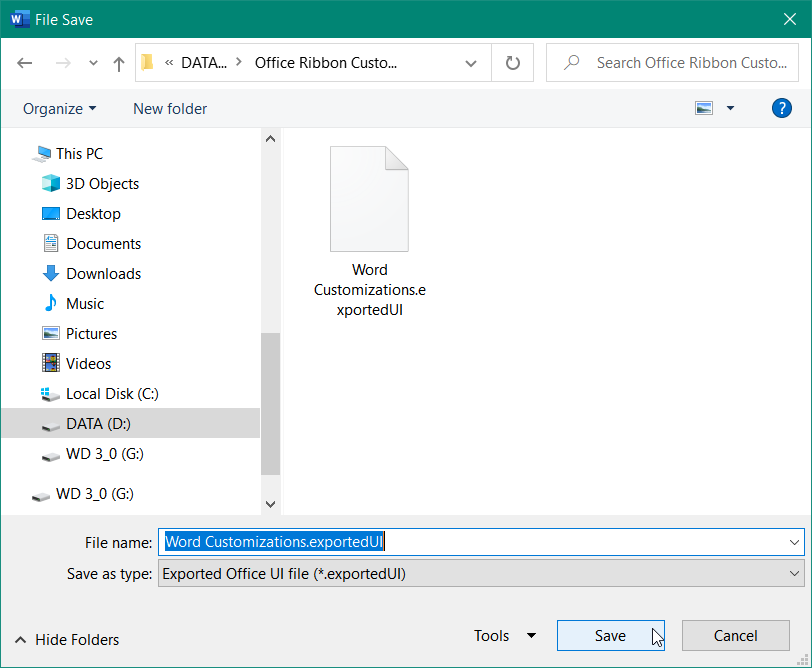
Nå som tilpasningsfilen er opprettet og lagret, kan du bruke den til å importere disse innstillingene på en annen datamaskin. Du kan nå pope filen på en flash-stasjon eller sette den inn
Importer båndtilpasninger
Start en app som Word på den nye datamaskinen. Gå deretter til Fil> Alternativer.
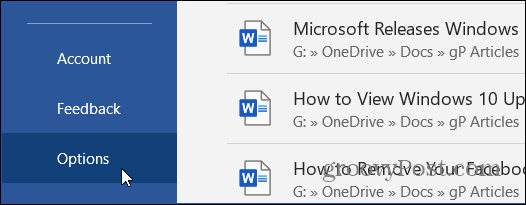
Når Word Options-siden åpnes, klikker du på Tilpasningsbånd fra menyen til venstre. Deretter under "Tilpass båndet" til høyre klikker du på Import Eksport rullegardinmenyen og velg Importer tilpasningsfil.
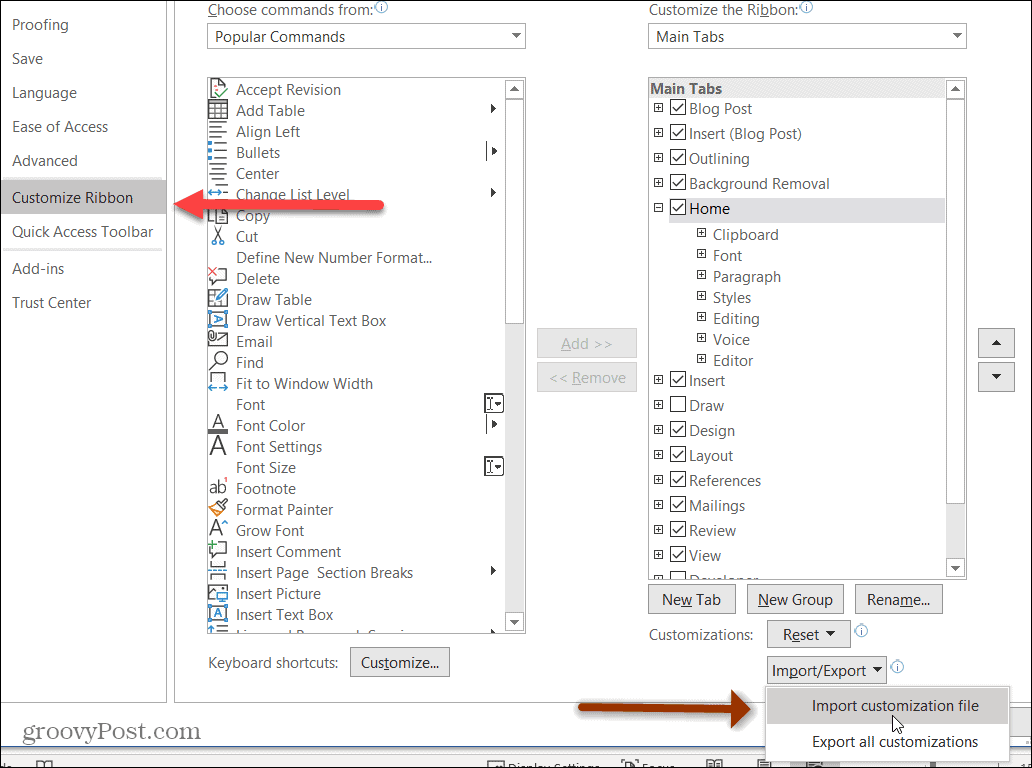
Naviger deretter til plasseringen til den lagrede .exportedUI-filen. Merk den og klikk på Åpen knapp.
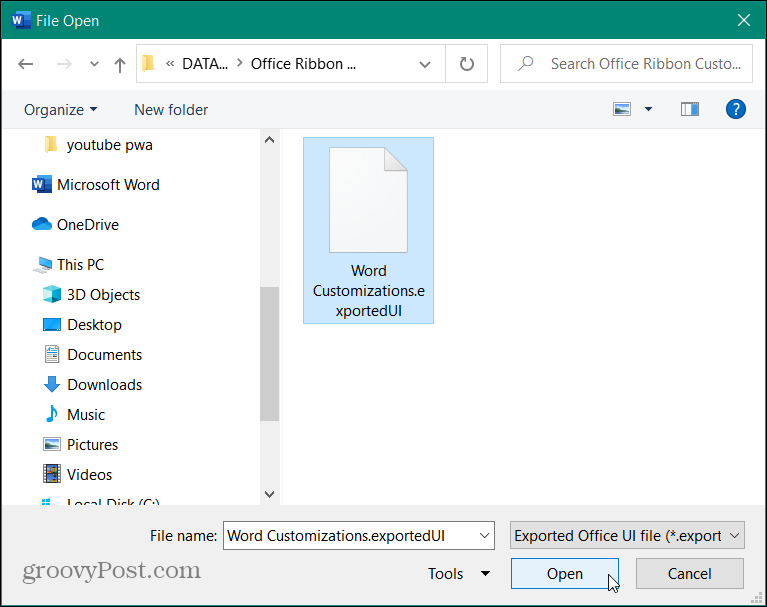
En bekreftelsesmelding vil dukke opp: “Erstatte alle eksisterende tilpasninger av verktøylinjen på bånd og hurtig tilgang for dette programmet?” Klikk på Ja knapp.
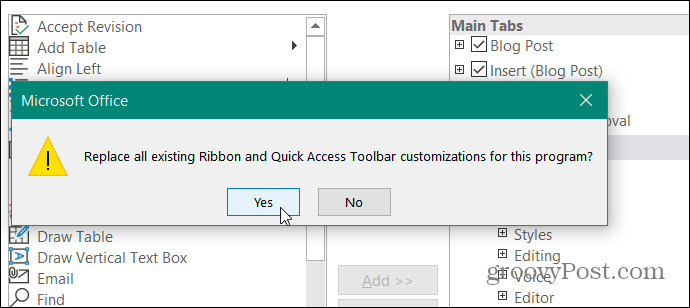
Det er alt det er! Tilpasningene dine blir erstattet på det eksisterende båndet og verktøylinjen for hurtig tilgang.
Merk: I dette eksemplet brukte jeg Microsoft Word. Men du må gjøre dette for hver av Office-suite-applikasjonene, for eksempel Excel og PowerPoint.
Hvis du sterkt tilpasser Office-båndet, blir det mye enklere å flytte mellom maskiner. Du trenger ikke å konfigurere Office-båndet hver gang.
Denne artikkelen dekker Office 2016 og Office 365. Hvis du er på en eldre versjon, sjekk ut hvordan du gjør samme på Office 2010. Hvis du ikke har det ennå, kan du kjøpe forskjellige digitale versjoner av Microsoft Office fra Amazon:
For 1 person; Premium Office-apper, inkludert Word, Excel, PowerPoint og Outlook; 1 TB OneDrive skylagring per person for å sikkerhetskopiere filer og bilder
Del med familien din, opptil 6 personer; Premium Office-apper, inkludert Word, Excel, PowerPoint og Outlook
Engangskjøp for 1 enhet, PC eller Mac; Microsoft-støtte inkludert i 60 dager uten ekstra kostnad
1 TB OneDrive for Business skylagring med gjenkjenning av ransomware og filgjenoppretting; Forretningsapp: Outlook Customer Manager, Bookings, Invoicing, and MileIQ
Amazon.com-pris oppdatert 2021-02-01 - Vi kan tjene en provisjon for kjøp ved å bruke våre lenker: mer informasjon
Prismatching i butikk: Slik får du onlinepriser med mursteinmørtel
Å kjøpe i butikken betyr ikke at du må betale høyere priser. Takket være garantier for prissammenligning kan du få rabatter på nettet med murstein og mørtel ...
Hvordan gi et Disney Plus-abonnement med et digitalt gavekort
Hvis du har hatt glede av Disney Plus og vil dele det med andre, kan du kjøpe et Disney + gaveabonnement for ...
Din guide til deling av dokumenter i Google Dokumenter, Ark og Lysbilder
Du kan enkelt samarbeide med Googles nettbaserte apper. Her er guiden din for deling i Google Dokumenter, Regneark og Lysbilder med tillatelsene ...